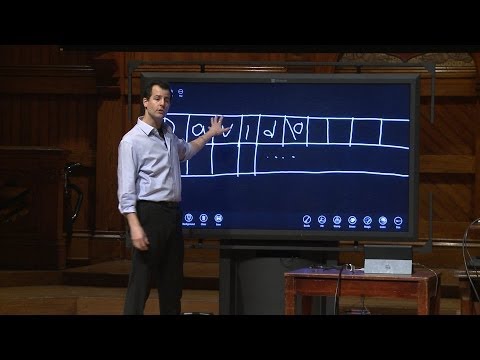Scribd on suurepärane teenus, mis võimaldab autoritel oma dokumente inimestega jagada. Sellel on turvameetmed, mis aitavad kaitsta plagiaadi ja piraatluse eest ning võimaldavad tellitud liikmetel dokumendi tervikuna printida. Scribd -dokumentide printimiseks peab teil olema Scribdi konto. Kui teil on konto, jätkake 1. sammuga.
Sammud
Osa 1: Scribdi kontole sisselogimine

Samm 1. Minge Scribdi veebisaidile
Avage oma arvuti veebibrauseris uus vahekaart ja sisestage aadressiribale www.scribd.com. Veebisaidi avamiseks vajutage klaviatuuril sisestusklahvi.

Samm 2. Logige oma kontole sisse
Scribdi avalehel näete paremas ülanurgas nuppu "Logi sisse". Sisselogimisekraani kuvamiseks klõpsake seda. Võite kasutada sisselogimiseks oma Facebooki kontot või oma kasutajanime ja parooli.
- Kui otsustate kasutada oma kasutajanime ja parooli, sisestage vasakule väljale oma e-posti aadress või kasutajanimi ja paremale Scribdi konto parool.
- Kui olete sisselogimisandmete sisestamise lõpetanud, vajutage allosas nuppu „Logi sisse”.
Osa 2: Scribd -dokumendi printimine

Samm 1. Otsige dokumenti
Scribdi sisse logides saate dokumenti lugeda ja oma arvutisse alla laadida, kui autor lubas vaatajatel dokumendi alla laadida. Dokumendi vaatamiseks kasutage lehe ülaosas asuvat otsinguriba. Sisestage allalaaditava dokumendi nimi ja vajutage sisestusklahvi.

Samm 2. Vaadake dokumenti
Kui tulemused ilmuvad, klõpsake dokumendi pisipildil või dokumendi pildil. See viib teid eelvaate lehele, kus näete piiratud osa dokumendist, sõltuvalt sellest, kui palju autor soovib, et te seda näeksite.

Samm 3. Laadige dokument alla
Klõpsake lehe paremas ülanurgas oranži allalaadimisnuppu. See viib teid allalaadimislehele.
- Dokumendi allalaadimiseks peate tellima Scribdi.
- Klõpsake lehe allosas nuppu „Laadi kohe alla”. Allalaadimine peaks algama; lihtsalt oodake, kuni see lõpeb.

Samm 4. Avage allalaaditud fail
Klõpsake brauseri allosas allalaaditud failil (see võib olla kas PDF- või DOCX -vormingus). See avab allalaaditud dokumendi.

Samm 5. Liikuge dokumendi prindisätete juurde
Klõpsake ülaosas menüüribal nuppu "Fail". Seejärel klõpsake rippmenüü allosas nuppu "Prindi". Ilmuma peaks aken Print Settings.

Samm 6. Printige dokument
Dokumendi paberkoopia printimise alustamiseks klõpsake paremas alanurgas nuppu „Prindi”.